
このblogは画像を多用しているのですが、画像をドラッグ&ドロップでアップロードするのにだいぶ時間がかかるようになってきて、毎日のことなので「どうしたらいいものか-」と悩んでいました。解決方法をググっても見つからなかったのですが、ひょんなことから画像アップロードに時間がかかっていた原因が分かったのでそれについて書きます。
Evernoteでメディアに画像をアップロードするのがすごく時間がかかっていた
書き始めた当初はそれほどでも無かったのですが、だんだん…だんだん、画像をドラッグ&ドロップでアップロードするのに「信じられない」ぐらい待つようになりました。
私の場合のやり方がちょっと特殊なのかもしれないのですが、使いたい画像はwinshotで範囲選択してコピー、そのまま、Evernoteに貼り付けます。それを

こんな感じでドラッグ&ドロップしています。こうするとファイルに保存する手間も無いため非常に効率的にblogを書くことができます。
しかしこの ドラッグ&ドロップ に最近では2分ぐらい時間がかかるようになってきてしまいました(>_<)。時間がかかる、というのはドロップしてから、この画像を挿入というボタンが活性化するまでの時間です。
Evernoteで時間がかかるのはファイルの量が多いからかもしくはサーバーがあれなのかと
このように時間がかかるのは、blogに画像多めなためファイルの量が多いから?とか、サーバーの調子が今ひとつな時があるのでそのせいかどちらかと思っていました。
しかし多いときは1つのblogで10個ぐらい画像をアップするので、画像のアップを待つ時間だけで20分かかっちゃいます。そろそろなんとかしないと…とは思ってました。
ところがひょんな事から原因が分かりました。昨日書いていたblogも相変わらず時間がかかっていたのですが、「画像をクリックしても画面遷移しない」というサンプルのためにアップロードしたiPhoneで撮影した画像なんですが「重いから~いつも以上に時間がかかるだろう」と身構えていたにもかかわらずあっという間(当社比)にアップできて「え?」となったのです。ファイルの容量的にはいつもアップする画像のハードコピーの方がよほど小さいはず…なぜ………あ! ファイル?
そうです、いつもはEvernoteにコピペしてファイルの形にしないままにアップしてます、そそそそのせいなんだ、、そうだよねーサーバーでファイルに保存するという時間がかかるから、、なるほど。
対策:Evernoteから一括で画像ファイルにしてからアップする
かといって、画像ソフトを開いて貼り付けて後々使いもしないのにいちいち名前を付けて保存も面倒だし。winshotにはコピーするのではなく、自動的にファイルに保存する機能もあるからそれを?とか色々考えました。けれども、Evernoteに貼り付けて、加工の必要のあるときには画像ソフトで加工してまたそれをコピペするというのが簡単なので、できればEvernoteだけでなんとかしたい、と思います。
![Image [5]](https://usortblog.com//wp-content/uploads/2014/11/Image-51.png)
コピペしてきたノートの ファイル>エクスポートをクリック
![Image [1]](https://usortblog.com//wp-content/uploads/2014/11/Image-11.png)
単一の…でエクスポート を選んだ状態で、エクスポート をクリックします。保存するためのウィンドウが開きますので適当な場所に適当な名前で保存します。
デスクトップに、1128ge.html という名前で保存しました。保存した場所に
![]()
![]()
1128ge.htmlというHTMLファイルと、1128ge_filesというフォルダができています。このフォルダを開けてみると、
![Image [4]](https://usortblog.com//wp-content/uploads/2014/11/Image-4.png)
このようにEvernoteに貼り付けていた画像が全部ファイルになっています。blogではこれをドラッグ&ドロップすることでストレスなくアップロード出来るようになりました(^^)/
Evernote プレミアムを900円お得に使おう!
Evernoteをもっと便利に使いたい方は、毎月10GBまでアップロードのPDFやOfficeファイルの中身検索が可能なプレミアムプラン(月600円)を使ってみませんか?
プレミアムプランは月600円、年間5,200円ですが、ソースネクストのEvernote プレミアム 2年版なら900円もお得に使うことができます。
すでにEvernoteのプレミアムプランを使っている方でもOK!
詳しくはソースネクストのページをご覧ください。



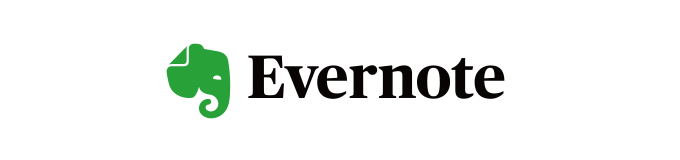

コメント